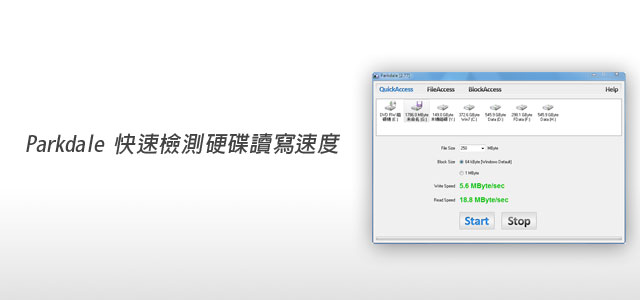
每當看到3C賣場,各家都標榜著,某某某隨身碟讀寫速度幾倍幾倍,買回家後發現,怎與自已的想像有點落差,而網路上有不少的檢測工具,但在操作上或是結果列表,都專業到讓梅干搞的一頭霧水,最近發現一套既簡單又方便的檢測工具,直接顯示讀取與寫入的數字一清二楚的,完全不用再管那複雜的圖表與操作界面,現在就一塊來看這個好用的硬碟檢測工具Parkdale。
Parkdale小檔案:
QucikAccess快速模式檢測:
下載完畢後,雙響就可直接使用,在Parkdale中共有三種的檢測模式,分別為QucikAccess快速模式、FileAccess檔案模式、BlockAccess區域模式,預設為快速模式。
Step1
啟動程式後,先選擇要檢測的磁碟代號(一般的姆指碟、外接碟、網路磁碟…皆可檢測),與FileSize設定檢測檔案大小,都好了之後,再按下方的Start鈕。
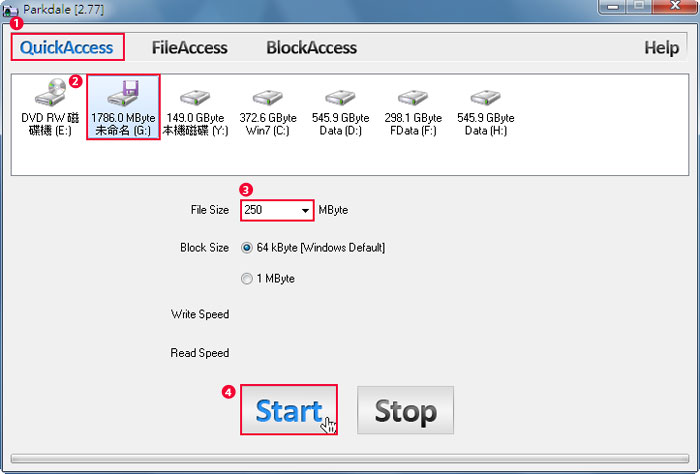
Step2
過一會後,下方就會出現,該磁碟的讀取與寫入狀況。
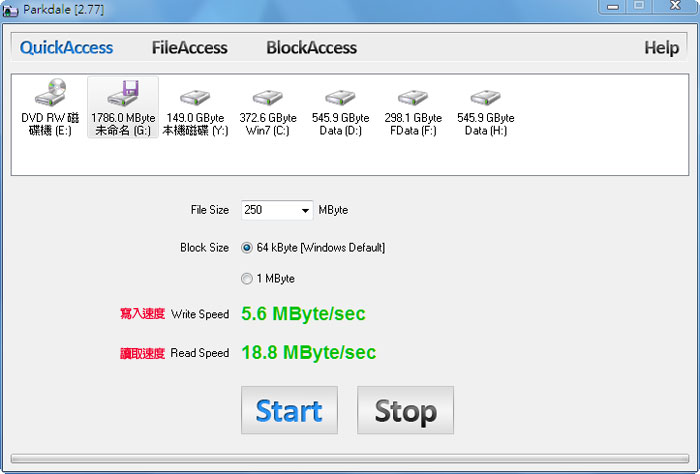
FileAccess檔案模式:
檔案模式,則是針對磁碟中的檔案,直接進行測試,所以要測試的磁碟中,一定要有檔案才行,且盡可能放大一點的檔案,較好進行測試。
Step1
將上方切到FileAccess,接著選擇磁碟目錄與檔案,完成後再按左下Read鈕,進行讀取測試。
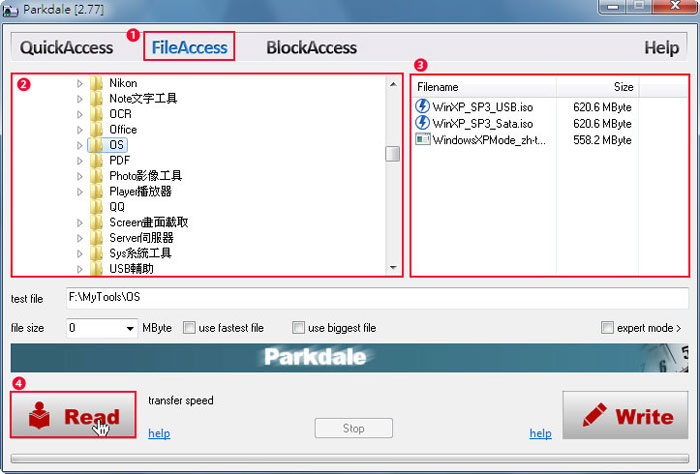
Step2
過一回下方就會出現,讀取速度的數值。
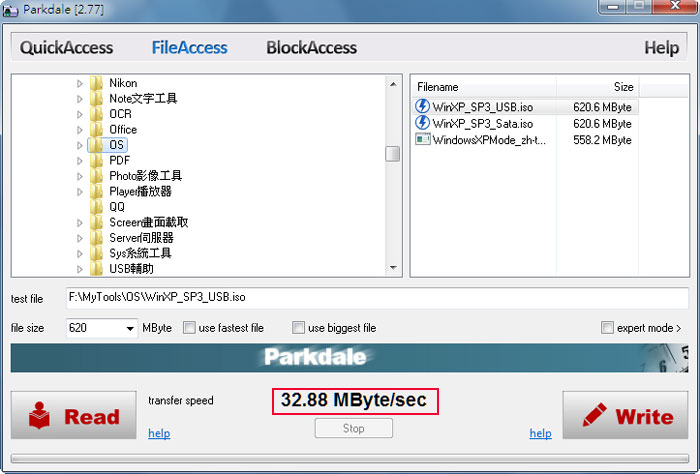
Step3
接著若要測試寫入,也是一樣選定好後,換按右下角的Write鈕,再按是。
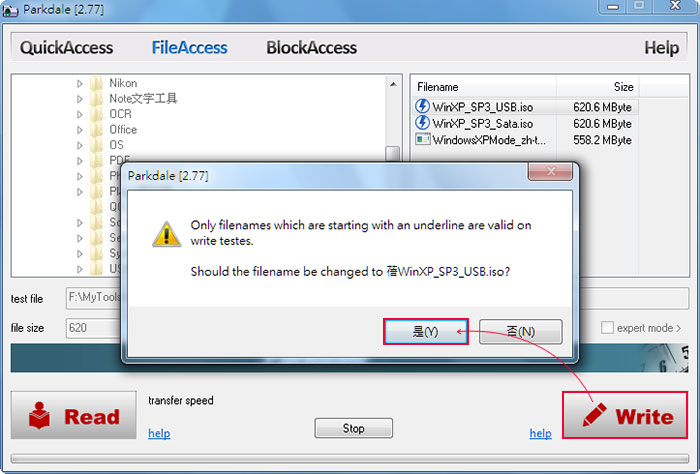
Step4
完成後,下方除了會出現寫入的數值外,在原路徑中,會產生_的檔案。
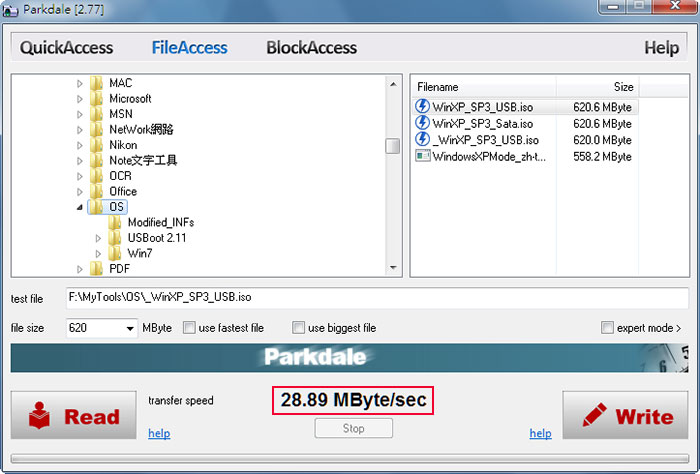
BlockAccess區域模式:
此模式會以隨機、線性的方式來進行磁碟的測試。
Step1
將上方切到BlockAccess,接著選擇磁碟名稱,完成後再按下方的Read鈕,就可開始進行讀取測試。
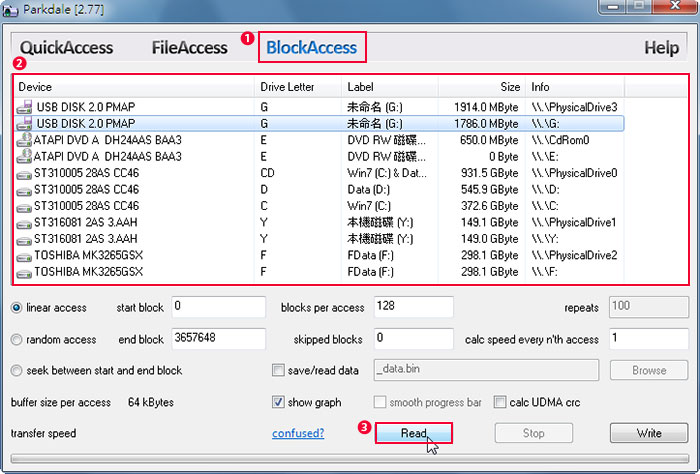
Step2
此測試時間會稍微久一點,並會以圖表的方式,即時顯示目前磁碟的讀取狀況。
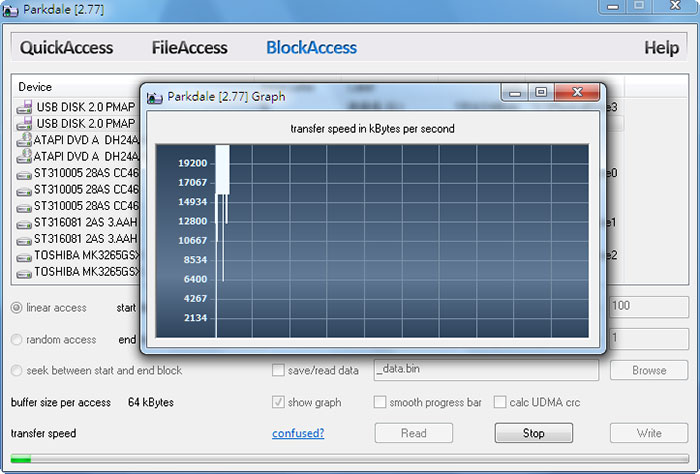
這工具真的很方便,再加上也完全無需安裝隨點隨用,所以若發現手邊的隨身碟怎慢吞吞時,先用Parkdale磁碟檢測工具,來針對磁碟進行測試看看,立即就可知道該磁碟的讀寫狀況,這邊梅干建議使用快速、檔案模式,立即就可知道讀寫的結果,方便許多喔!

